기계 번역으로 제공되는 번역입니다. 제공된 번역과 원본 영어의 내용이 상충하는 경우에는 영어 버전이 우선합니다.
Step Functions 상태 시스템의 오류 조건 처리
이 자습서에서는 사용자 지정 오류를 발생시키도록 구축된 Lambda 함수 예제를 호출하는 작업 상태로 AWS Step Functions 상태 시스템을 생성합니다.
작업은 필드를 구성할 수 폴백 상태있는 중 하나입니다Catch. 통합에서 오류가 수신되면 오류 이름에 따라 캐치 필드에서 다음 단계를 선택합니다.
1단계: 오류를 발생시키는 Lambda 함수 생성
Lambda 함수를 사용하면 오류 조건을 시뮬레이션할 수 있습니다.
-
https://console.aws.amazon.com/lambda/
AWS Lambda 콘솔을 엽니다. -
함수 생성을 선택합니다.
-
블루프린트 사용을 선택하고를 검색
Step Functions한 다음 사용자 지정 오류 발생을 선택합니다. -
[함수 이름]에
ThrowErrorFunction을 입력합니다. -
역할(Role)에서 기본 Lambda 권한을 가진 새 역할 생성(Create a new role with basic Lambda permissions)을 선택합니다.
-
함수 생성을 선택합니다.
다음 코드가 코드 창에 표시되어야 합니다.
export const handler = async () => { function CustomError(message) { this.name = 'CustomError'; this.message = message; } CustomError.prototype = new Error(); throw new CustomError('This is a custom error!'); };
2단계: Lambda 함수 테스트
상태 시스템을 생성하기 전에 Lambda 함수가 호출 CustomError 시를 발생시키는지 확인합니다.
-
테스트 탭을 선택합니다.
-
새 이벤트 생성을 선택하고 기본 이벤트 JSON을 유지합니다.
-
테스트를 선택하여 테스트 이벤트로 함수를 호출합니다.
-
실행 함수를 확장하여 발생한 오류의 세부 정보를 검토합니다.
이제 사용자 지정 오류를 발생시킬 준비가 된 Lambda 함수가 있습니다.
다음 단계에서는 해당 오류를 포착하고 재시도하도록 상태 시스템을 설정합니다.
3단계: 상태 시스템 생성
Step Functions 콘솔을 사용하여 Catch 구성과 Task 워크플로 상태 함께를 사용하는 상태 시스템을 생성합니다. 상태 시스템은 함수가 호출될 때 오류 발생을 시뮬레이션하도록 빌드한 Lambda 함수를 호출합니다. Step Functions는 재시도 간에 지수 백오프를 사용하여 함수를 재시도합니다.
-
Step Functions 콘솔
을 열고 메뉴에서 상태 머신을 선택한 다음 상태 머신 생성을 선택합니다. -
Create from blank를 선택하고 상태 시스템 이름에
CatchErrorStateMachine을 입력합니다. -
기본 유형(표준)을 수락한 다음 계속을 선택하여 Workflow Studio에서 상태 시스템을 편집합니다.
-
코드를 선택하여 ASL 편집기로 전환한 다음 코드를 다음 상태 시스템 정의로 바꿉니다.
{ "Comment": "Example state machine that can catch a custom error thrown by a function integration.", "StartAt": "CreateAccount", "States": { "CreateAccount": { "Type": "Task", "Resource": "arn:aws:states:::lambda:invoke", "Output": "{% $states.result.Payload %}", "Arguments": { "FunctionName": "arn:aws:lambda:region:account-id:function:ThrowErrorFunction:$LATEST", "Payload": "{% $states.input %}" }, "Catch": [ { "ErrorEquals": [ "CustomError" ], "Next": "CustomErrorFallback" }, { "ErrorEquals": [ "States.ALL" ], "Next": "CatchAllFallback" } ], "End": true, "Retry": [ { "ErrorEquals": [ "CustomError", "Lambda.ServiceException", "Lambda.AWSLambdaException", "Lambda.SdkClientException", "Lambda.TooManyRequestsException" ], "IntervalSeconds": 1, "MaxAttempts": 3, "BackoffRate": 2, "JitterStrategy": "FULL" } ] }, "CustomErrorFallback": { "Type": "Pass", "End": true, "Output": { "Result": "Fallback from a custom error function." } }, "CatchAllFallback": { "Type": "Pass", "End": true, "Output": { "Result": "Fallback from all other error codes." } } }, "QueryLanguage": "JSONata" }
4단계: 상태 시스템 구성
상태 시스템을 실행하기 전에 먼저 이전에 생성한 Lambda 함수에 연결해야 합니다.
-
디자인 모드로 다시 전환하고 CreateAccount라는 Lambda : 작업 호출 상태를 선택합니다.
구성 탭에서 API 인수를 찾습니다. 함수 이름에서 이전에 생성한 Lambda 함수를 선택합니다.
생성을 선택하고 역할을 검토한 다음 확인을 선택하여 상태 시스템을 생성합니다.
5단계: 상태 시스템 실행
상태 시스템을 생성하고 구성한 후 이를 실행하고 흐름을 검사할 수 있습니다.
-
편집기에서 실행을 선택합니다.
또는 상태 시스템 목록에서 실행 시작을 선택합니다.
-
실행 시작 대화 상자에서 생성된 ID를 수락하고 입력에 다음 JSON을 입력합니다.
{ "Cause" : "Custom Function Error" } -
실행 시작을 선택합니다.
Step Functions 콘솔은 실행 세부 정보 페이지라고 하는 실행 ID가 있는 페이지로 이동합니다. 워크플로가 진행되고 완료되면 실행 결과를 검토할 수 있습니다.
실행 결과를 검토하려면 그래프 보기에서 개별 상태를 선택한 다음 단계 세부 정보 창에서 개별 탭을 선택하여 입력, 출력 및 정의가 포함된 각 상태의 세부 정보를 각각 봅니다. 실행 세부 정보 페이지에서 볼 수 있는 실행 정보에 대한 자세한 내용은 실행 세부 정보 개요 섹션을 참조하세요.
상태 시스템은 Lambda 함수를 호출하여를 발생시킵니다CustomError. 그래프 보기에서 CreateAccount 단계를 선택하여 상태 출력을 확인합니다. 상태 시스템 출력은 다음 그림과 비슷해야 합니다.
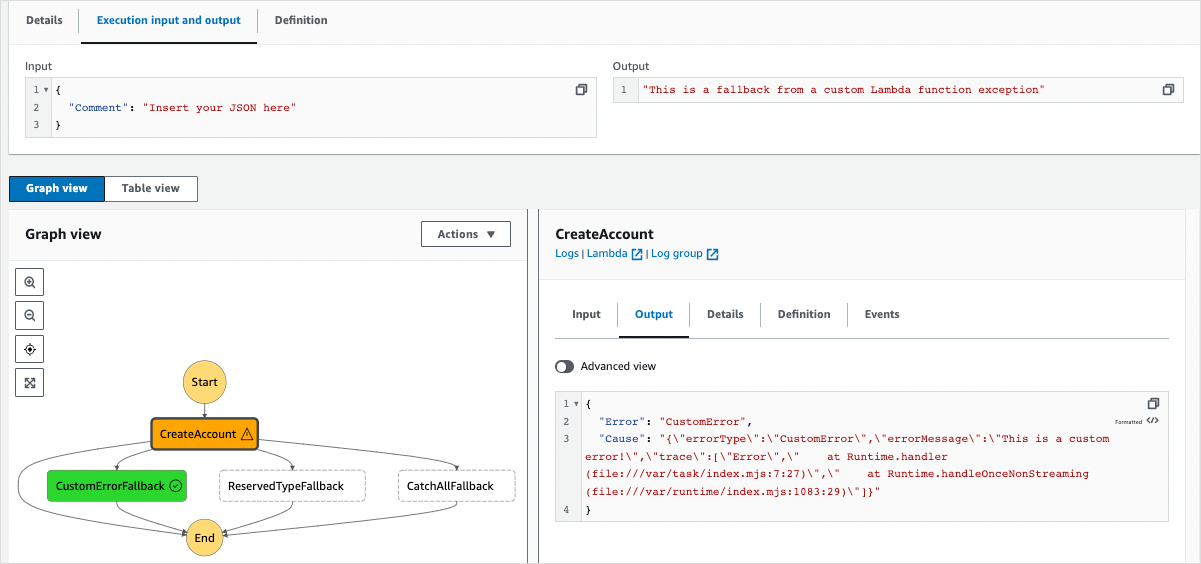
축하합니다!
이제 Lambda 함수에서 발생하는 오류 조건을 포착하고 처리할 수 있는 상태 시스템이 생겼습니다. 이 패턴을 사용하여 워크플로에서 강력한 오류 처리를 구현할 수 있습니다.
참고
시간 초과 시 Retry하거나 오류가 발생하거나 시간이 초과될 때 Catch를 사용하여 특정 상태로 전환되는 상태 시스템도 만들 수 있습니다. 오류 처리 기술의 예는 Retry 및 Catch 사용 예제를 참조하십시오.